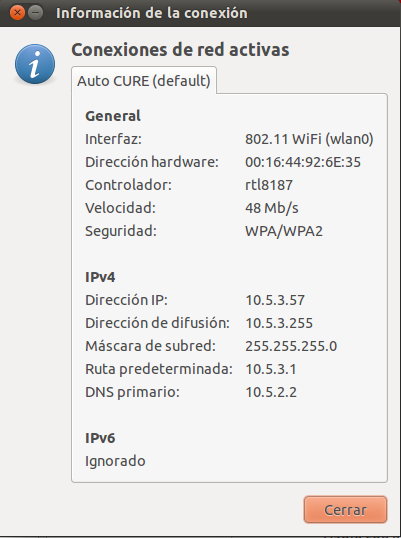Diferencia entre revisiones de «WiFi»
| (No se muestran 2 ediciones intermedias de otro usuario) | |||
| Línea 1: | Línea 1: | ||
| − | == | + | == Wi-Fi == |
Para agregar ssl se instala el paquete luci-ssl, después de instalar hay que reinicar el router. | Para agregar ssl se instala el paquete luci-ssl, después de instalar hay que reinicar el router. | ||
| Línea 111: | Línea 111: | ||
**DNS primario: 10.5.2.2 | **DNS primario: 10.5.2.2 | ||
| − | |||
| − | |||
| − | |||
| − | |||
| − | + | [[Category:Descontinuadas]] | |
| − | |||
| − | |||
| − | |||
| − | |||
| − | |||
| − | |||
| − | |||
| − | |||
| − | |||
Revisión actual - 19:22 13 ene 2022
Wi-Fi
Para agregar ssl se instala el paquete luci-ssl, después de instalar hay que reinicar el router.
Tenemos que crear una interfaz para la red inalámbrica: Network->Interface Creamos una interfaz, llamada por ejemplo wlan, luego entramos para editarla
Protocol: Static Interface: wlan0
y le asignamos su ip y máscara.
Ahora vamos al firewall:
Firewall->Zone agregamos la zona wlan, le asignamos la network wlan, aceptamos el tráfico entrante y saliente y rechazamos el forwarding.
Firewall->Traffic Control agregamos:
Source: wlan Destination: wan
Para así dar salida a la wifi a internet.
Para habilitar la tarjeta inalambrica hay que ir a:
Network->Wifi->RADIO0 Ahí le marcamos la opción de: "enable"
Ahora hay que configurar el DHCP, en:
Network->DHCP Ahí agregamos una entrada nueva por cada zona distinta donde queremos dar el servicio de DHCP Elejimos:
- Interfaz: wlan
- Start: a partir de que ip empieza a entregar (sólo el último octeto), ej: 2 (empieza a entregar a partir de la xxx.xxx.xxx.2)
- Limit: última ip que entrega no incluida (sólo el último octeto), ej: 100 (última a entregar xxx.xxx.xxx.99)
- Leasetime: tiempo que recervará la ip entregada para la misma mac, ej: 5h (5 horas) ó 20m (20 minutos)
- Dynamic DHCP: si no está marcado, solo entregará ips a las mac que tengan recervada una ip, Static Leases (se muestra en el siguiente punto).
- DHCP-Options:
- 3,xxx.xxx.xxx.xxx -> para asignar un gateway distinto al de por defecto
- 6,xxx.xxx.xxx.xxx -> para asignar un DNS distinto al de por defecto
- Static Leases: se puede hacer que el servidor DHCP siempre entregue la misma ip a la misma mac, esto se hace agregando un nombre, la dirección mac y la ip a asignar.
Para reinicar el servicio de dhcp:
/etc/init.d/dnsmasq stop
/etc/init.d/dnsmasq start
Agrego una muestra del archivo /etc/config/dhcp:
config 'dnsmasq'
option 'domainneeded' '1' option 'boguspriv' '1' option 'filterwin2k' '0' option 'localise_queries' '1' option 'rebind_protection' '1' option 'rebind_localhost' '1' option 'local' '/lan/' option 'domain' 'lan' option 'expandhosts' '1' option 'nonegcache' '0' option 'authoritative' '1' option 'readethers' '1' option 'leasefile' '/tmp/dhcp.leases' option 'resolvfile' '/tmp/resolv.conf.auto' config 'dhcp' 'wan' option 'interface' 'wan' option 'ignore' '1' option 'dynamicdhcp' '0' config 'dhcp' 'lan1' option 'start' '2' option 'limit' '250' option 'leasetime' '5h' option 'dynamicdhcp' '1' option 'interface' 'lan1' list 'dhcp_option' '3,10.5.1.1' # de esta forma se puede asignar la gateway, sino se asigna por defecto list 'dhcp_option' '6,200.40.30.245' # de esta forma se puede asignar el DNS, sino se asigna por defecto, si son mas de uno, agregar una coma y la IP del otro servidor DNS (6,200.40.30.245,200.40.220.245). config 'host' option 'name' 'Equipo8' option 'mac' '00:22:68:58:b4:66' option 'ip' '10.5.1.8' config 'dhcp' 'wlan' option 'interface' 'wlan' option 'start' '2' option 'limit' '100' option 'leasetime' '1h'
Aclaración: toda la configuración de DHCP va en este archivo y NO en /etc/config/dnsmasq y tampoco en /etc/ethers. NO es recomendable tocar estos archivos y tampoco editar /etc/dhcp, usar la interfaz web. Siempre hacer un respado de la configuración del router antes de cambiar algo, System->Backup y restore opción Create backup
Verificación
Wi-Fi
Desde un equipo con una tarjeta inalambrica habilitada, ver las redes disponibles:
- debe aparecer un red segura con el nómbre: CURE
- seleccionarla
- pedirá la clave de seguridad
- introducir la clave suministrada
- debe mostrar que la conexión se efectuó satisfactoriamente
- dando click con el botón derecho sobre el icono
 de (en Ubuntu) Network Manager-> Información de la conexión obtener la siguiente información:
de (en Ubuntu) Network Manager-> Información de la conexión obtener la siguiente información:
- dirección ip: 10.5.3.xxx (donde xxx es ún número entre 2 y 254)
- dirección de difusión: 10.5.3.255
- mascara de subred: 255.255.255.0
- ruta predeterminada: 10.5.3.1
- DNS primario: 10.5.2.2